Docker je platforma otvorenog koda za administratore i programere sustava Linux na kojoj možete graditi i pokretati programe pomoću distribuiranog Linux sustava. Docker-ov radni mehanizam koristi ga kao spremnik. Nakon završetka instalacijskog postupka Dockera na vašem Linuxu, vidjet ćete da možete odabrati i upravljati potrebnim sustavom i započeti rad sa željenim postavkama. U Linuxu se Docker spremnici mogu koristiti u sustavima prijenosnih računala, pa čak i u oblačnim sustavima. Jednom riječju, sam Docker spremnik je Linux host server.
Danas je Docker koncept najpoželjnija poslužiteljska tehnologija. Instalacija Dockera je poput tog, otvaranje novog koraka bez problema u razvoju softvera. Docker može stvoriti identičan primjerak aplikacija unutar istog operativnog sustava, koji se naziva spremnikom. Ljudi se obično ne podudaraju s Dockerom s virtualnim strojem.
Virtualni strojevi uvijek imaju jezgru operacijskog sustava gdje Docker spremnici dijele jezgru hosta poslužitelja. Virtualni stroj koristi se korisnim hardverom, što otežava sustav i treba mu vremena za učitavanje, pri čemu Docker ne koristi fizički hardver. Sprema postavke i sustave unutar oblaka dockera. Docker je prvi put objavljen 2013. godine. Od tada je graf potražnje uvijek visok.
Docker i Docker kontejner

Dockeri se mogu koristiti s različitih mjesta putem weba. Jednom kada je spremnik za docker instaliran unutar vašeg sustava, možete promijeniti unaprijed postavljene postavke prema svojoj aplikaciji i spremniku možete pristupiti s bilo kojeg mjesta na webu. To zapravo smanjuje puno glavobolje programera.
Vidjelo se da nakon razvoja aplikacije treba biti testiran. No, u nekim slučajevima hardver programera može proći test, ali problem dolazi kada ne radi na klijentskom sustavu. Greške se mogu pronaći tijekom testiranja na različitim hardverima. Da bi se ovaj problem smanjio, u igru dolazi Docker spremnik.
Docker spremnik omogućuje programerima izgradnju, pokretanje i testiranje softvera unutar spremnika dockera s postavkama koje navedete. Zadržat će istu konfiguraciju sustava koju ste odabrali. U ovom ćemo postu vidjeti kako instalirati Docker na Linux i kako koristiti Docker spremnike.
Instaliranje Docker Community Edition
Ako prvo koristite bilo koju slomljenu Docker aplikaciju, morate ukloniti staru ili neispravnu verziju Dockera iz svog sustava. Zatim morate započeti inicijalizaciju instaliranja Dockera. U Linux Debian paketu instalacijski program dostupan je u spremištu Linux.
Da biste deinstalirali staru verziju Dockera, upotrijebite sljedeću naredbenu liniju na vašem terminalu.
sudo apt-get ukloni docker docker-motor docker.io spremnik runc
Zatim morate ažurirati svoj sustav. Za ažuriranje upotrijebite naredbu apt update.
sudo apt-get ažuriranje
Nakon toga instalirat ćemo izdanje zajednice Docker (jer je besplatno) u naš Linux sustav.
sudo apt-get install \ apt-transport-https \ ca-certifikati \ curl \ gnupg2 \ software-properties-common
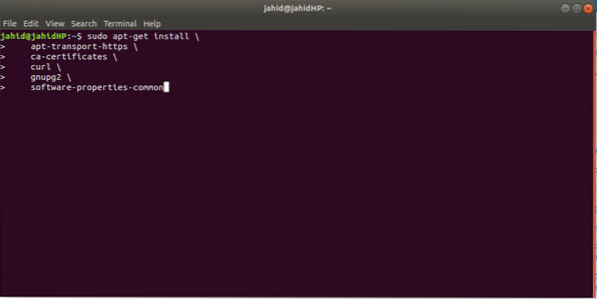
Tijekom instaliranja Dockera kroz spremište, ako pronađete pogrešku ili problem, pomoću sljedeće naredbe možete se riješiti pogrešaka.
sudo dpkg --configure -a /
Ova naredba će pokušati starenje, instalirajući spremište Debian paketa. Osim toga, ako koristite razvojnu granu Linuxa koja još nije izdala dugoročnu podršku (LTS) ili stabilnu verziju, možda ćete dobiti i pogreške. Pokušajte instalirati unutar stabilne verzije Linuxa. Prilikom instaliranja Dockera na Ubuntu 20 prikazana je poruka o pogrešci.04 (razvojna grana).
Instaliranje GNU Privacy Guarda
Sada moramo dodati GNU Privacy Guard unutar sustava putem terminala. To će Dockeru omogućiti integraciju s drugim softverom. Da biste dodali GNU Privacy Guard, upotrijebite sljedeću naredbenu liniju u terminalu.
curl -fsSL https: // preuzimanje.lučki radnik.com / linux / debian / gpg | sudo apt-key dodati -
Nakon završetka postupka, na vašem terminalu dobit ćete poruku Ok.
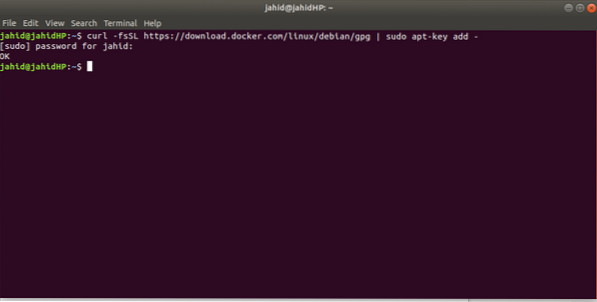
Provjera GNU Privacy Guarda
Nakon instalacije GNU Privacy Guarda, vrijeme je da proizvod provjerite otiskom prsta. Da biste provjerili proizvod, sve što trebate je pokrenuti sljedeću naredbenu liniju u terminalu. Na terminalu ćete dobiti poruku, uključujući ID izdavača, User ID i proširenja. Poruka terminala prikazat će nešto slično prikazano na donjoj slici.
sudo apt-key otisak prsta 0EBFCD88
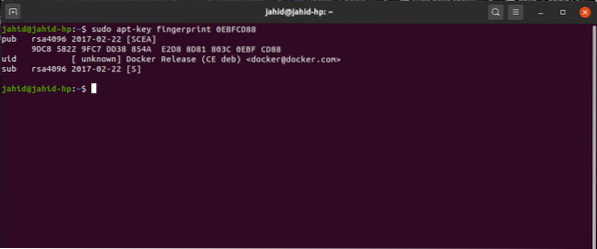
Instaliranje stabilnog izdanja Dockera
Da biste dobili stabilnu verziju Dockera, slijedite naredbeni redak na vašem terminalu koji je naveden u nastavku.
- Za stroj x86_64 / amd64 koristite ove naredbe u retku:
sudo add-apt-repozitorij \ "deb [arch = amd64] https: // preuzimanje.lučki radnik.com / linux / debian \ $ (lsb_release -cs) \ stable "
- Za armhf stroj koristite ove linijske naredbe:
sudo add-apt-repozitorij \ "deb [arch = armhf] https: // preuzimanje.lučki radnik.com / linux / debian \ $ (lsb_release -cs) \ stable "
- Za arm64 stroj upotrijebite ove linijske naredbe:
sudo add-apt-repozitorij \ "deb [arch = arm64] https: // preuzimanje.lučki radnik.com / linux / debian \ $ (lsb_release -cs) \ stable "
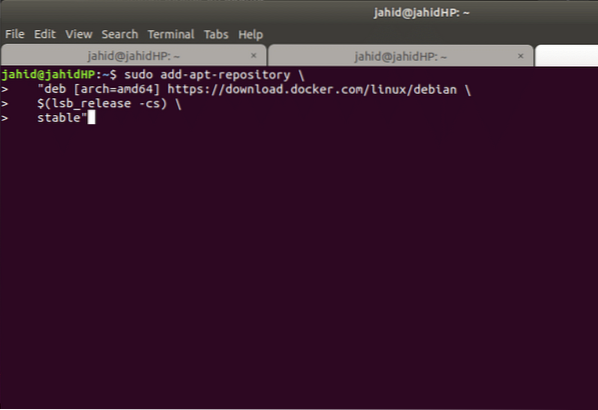
Instalacija Docker motora
Docker motor je korisnički motor, gdje korisnik može autorizirati svoj dio spremnika. Docker engine radi s hostom poslužitelja i klijentom. Da biste prvo instalirali Docker engine, morate ažurirati apt vašeg Linuxa. Za to upotrijebite apt-update naredba s terminala.
sudo apt-get ažuriranje
Nakon toga, ovdje ćemo instalirati najnoviju i stabilnu dostupnu verziju Docker motora u sustav iz Linux spremišta. Terminal je ovdje.
sudo apt-get instaliraj docker-ce docker-ce-cli containerd.io
Ako želite instalirati bilo koju drugu stariju verziju Docker motora, možete slijediti ovu naredbu terminala u nastavku. Sve što trebate je samo zamijeniti
$ sudo apt-get install docker-ce =docker-ce-cli = kontejnerd.io
Alternativna instalacija Dockera u Linuxu
Prethodno smo vidjeli kako instalirati Docker u Linux iz spremišta pomoću naredbe terminalne linije. Ako mislite da vam je instalacija s terminala malo teška, postoji .popis paketa deb dostupan na službenom web mjestu Docker. Bioničko stabilno binarno preuzimanje možete dobiti s njihove službene web stranice.
Samo trebate pronaći putanju za preuzimanje i slijediti donju naredbu da biste instalirali Docker u vaš Linux. Ovdje će se dpkg ili Debian paket instalirati s vašeg puta za preuzimanje.
sudo dpkg -i / put / do / paketa.deb
Docker binarno preuzimanje
Korištenje Dockera u Linuxu
Do ovog trenutka nadam se da ste uspješno instalirali Docker u svoj Linux sustav. Moram reći, stvarno zaslužuješ palac gore jer radiš sve stvari. Sada se osvrnimo na ono što smo do sada instalirali! Na samom početku provjerit ćemo provjerimo verziju i status Dockera. Uključujući ovu naredbu, pokazat ću vrlo korisnu Docker naredbu koju biste trebali znati. A neka bit bit će ukratko navedena.
1. Provjera verzije Dockera
Da biste provjerili trenutnu verziju vašeg Dockera, otvorite terminal i upišite naredbu u terminal. Za provjeru verzije Dockera dostupne su dvije radne naredbe. Možete koristiti bilo koji od njih.
sudo docker -v docker --verzija
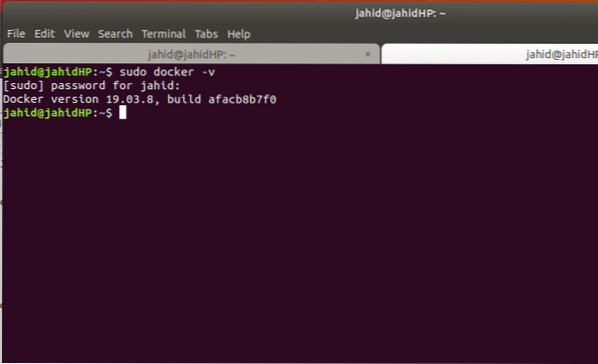
2. Provjera statusa Dockera
Nakon provjere verzije Dockera, provjeravate i status Dockera. U statusu Dockera pronaći ćete verziju motora spremnika aplikacije Docker, dobavljača, status pokretanja itd.
Da biste provjerili status Dockera, izvedite sljedeću naredbu u terminalu.
sudo systemctl status docker
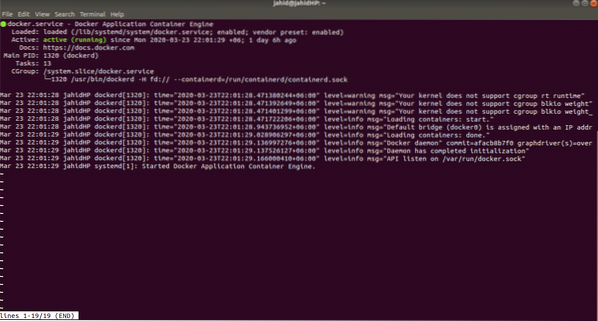
3. Izgovaranje "Hello World" u Dockeru
Sada je vrijeme da pozdravimo svijet putem Dockera! Ako ste programer ili programer, morate znati osjećaj izgovaranja "Hello World" na bilo kojem jeziku. Dakle, recimo pozdrav u Dockeru. Obično je zdravo u Dockeru vrlo jednostavno i jednostavno. Da biste to učinili, otvorite terminal i upišite:
sudo docker trči zdravo svijet
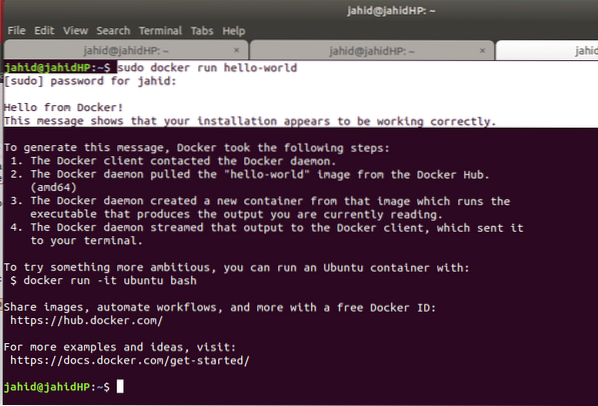
Završne misli
Docker spremnik je najpoželjnija platforma među programerima i programerima. Većina korisnika Linuxa puno koristi Docker! Doista im pomaže da lako i brzo postave okoliš. Kako Docker spremnik ne jede sistemski hardver, tako da radi jako brzo. I naravno s Linuxom, Docker radi vrlo glatko. Docker održava najvišu razinu privatnosti svojih korisnika, tako da nema sumnje da će vaši podaci procuriti iz Dockera. Štoviše, za šifriranje podataka, Docker koristi GNU zaštitnik privatnosti.
Dakle, ako ste korisnik Dockera, recite nam koja je svrha vašeg korištenja Dockera i koliko se osjećate ugodno s Dockerom. U nastavku možete komentirati ako ste se suočili s bilo kojim problemom prilikom instaliranja Dockera u vaš Linux sustav. Ne zaboravite podijeliti ovaj tutorial sa svojim prijateljima na društvenoj mreži.
 Phenquestions
Phenquestions



